使 VCV Rack 可用作 VST 的 VeeSee VS Rack 说明
这是来自Chillout with Beats 的yosi。
官方 VCV Rack 不支持 VST,KvrのBSP804创建了一个包装器。
这实际上允许您将 VCV Rack 用作 DAW 中的 VST。
VeeSeeVS 机架概述
VeeSeeVS Rack 的对应关系如下。
- 支持 VST MIDI 输入
- 支持多达 8 个音频输出
- 最多支持 8 个音频输入
· 支持 VST 程序块
(=> 补丁保存为 DAW 项目文件或 .fxp 文件)。
· 支持 VST 主机计时(参见 audioMasterGetTime / kVstTempoValid / kVstTransportPlaying,Core.MIDI-1 模块)。
-支持VST参数(发送/接收)
补丁中的 CV 可以通过 Core.ParamProxy 模块重定向到 VST 参数
- 支持动态加载的插件 DLL
由于一些问题,它不是官方的,所以它有以下不便之处。
·仅兼容 Windows 和 Linux 版本
- 可以使用的模块有限制(仅模块一起构建)
・开发已经停止,所以我们不能指望未来的版本升级。
如何下载 VeeSeeVS 机架
下面的链接将带您到 VeeSee VS Rack 下载页面。
滚动一点,您将看到“下载”部分。
下载相关文件。
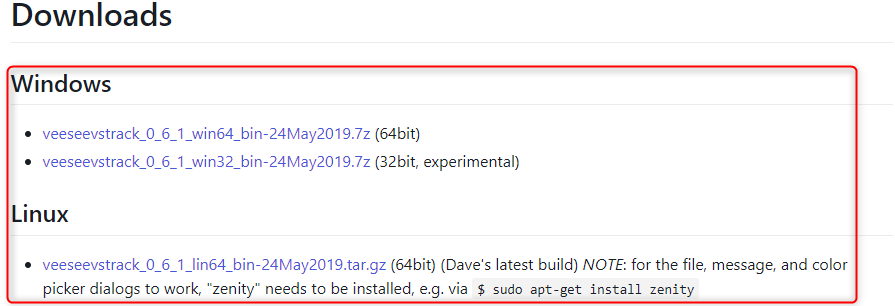
由于扩展是“7z”,如果没有兼容的解压工具,请使用窗口森林等。支持的解压工具资料下载
您无需单独下载 VCV Rack,因为此下载的文件包含您需要的所有内容。
如何安装 VeeSeeVS 机架
解压后,将整个“vst2_bin”文件夹复制到VSTPlugin文件夹中。
现在从你的 DAW 中扫描插件,它就会被识别出来。
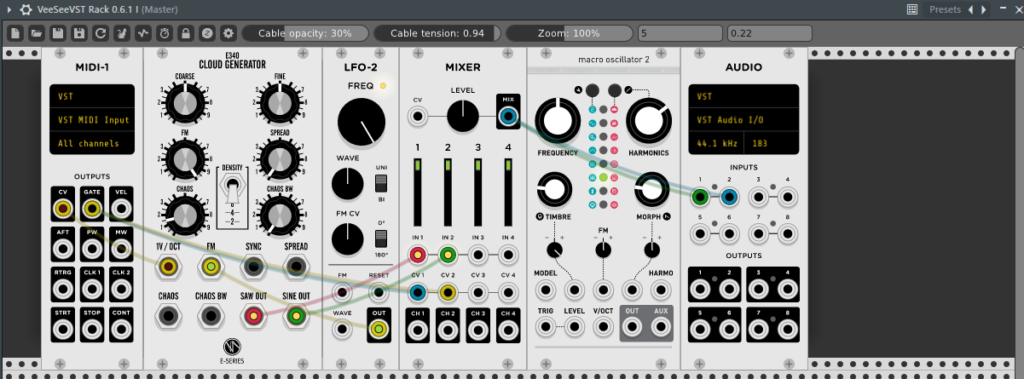
如何使用 VeeSeeVS Rack
我将解释如何将它用作合成器和效果器。
如何使用 VeeSeeVS Rack 如何将其用作合成器
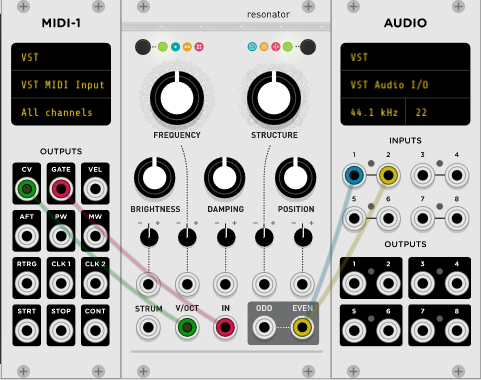
让我们从 DAW 中发出声音。
由于目的是发出声音,因此将其设置为如上图所示的相当简单的配置。
VeeSeeVS Rack 具有用于合成器和效果器的 Dll 文件。 (以下是 FL Studio 画面)
![]()
加载“VeeSee VST 机架”。
加载后,您将看到一个空机架。
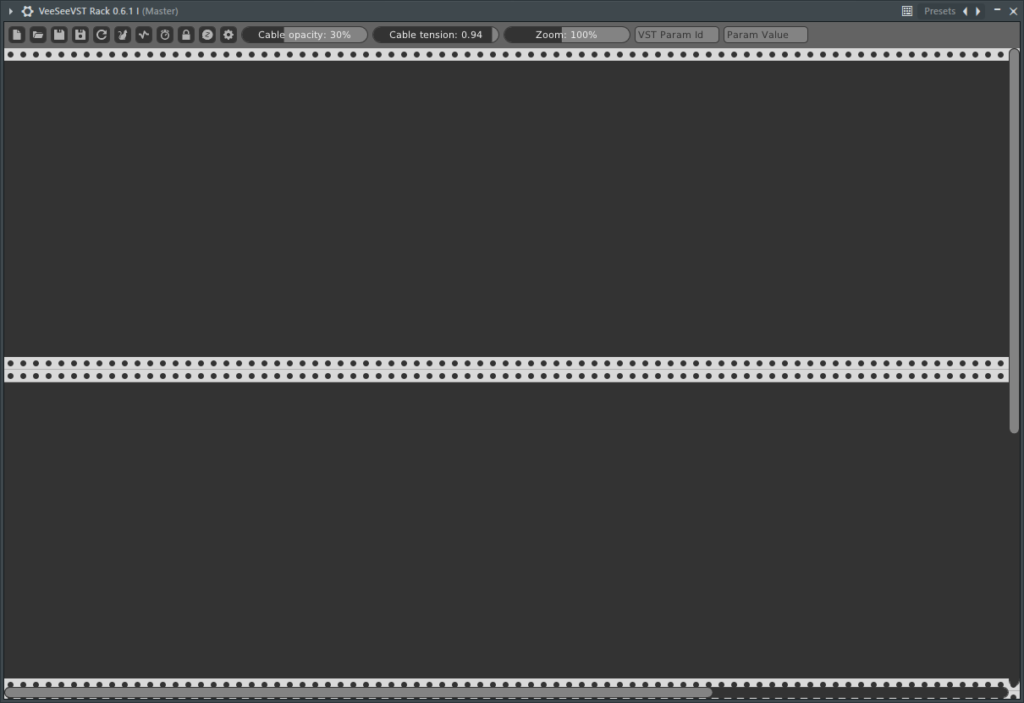
我们将添加各种模块以用作合成器。
我拍了一个视频,所以你也可以在这里查看程序。
添加“MIDI-1”
右键单击并在搜索窗口中输入“midi”。
从搜索结果中单击“MIDI-1”。
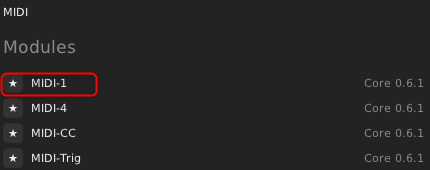
显示以下模块。
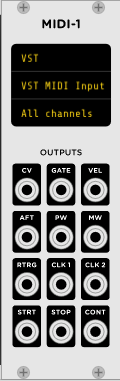
添加“音频”
右键单击并在搜索窗口中输入“音频”。
从搜索结果中单击“音频”。
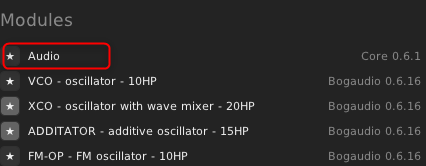
还会显示以下模块。
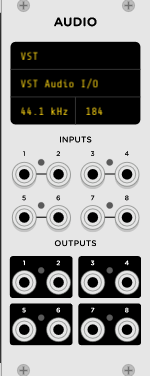
增加“谐振器”
右键单击并在搜索窗口中输入“reso”。
从搜索结果中单击“谐振器”。
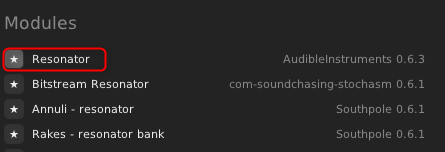
还会显示以下模块。
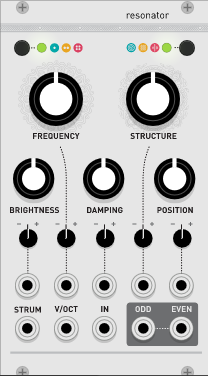
连接模块
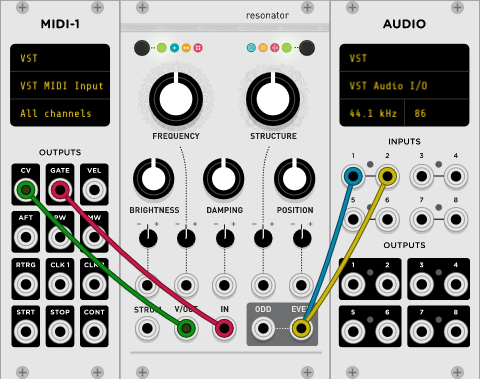
如上图连接。
“resonator”的“EVEN”分为“Audio”的“INPUTS”。按Ctrl您可以通过在按住“”的同时拖动电缆来从一个端子连接多条电缆。
现在尝试从您的 DAW 播放 MIDI。
(如果您使用 FL Studio,您应该能够听到 PC 键盘发出的声音。)
适当移动旋钮以发出您喜欢的声音。
请参阅此处有关谐振器的文章。
如何使用 VeeSeeVS Rack 如何使用作为效果器
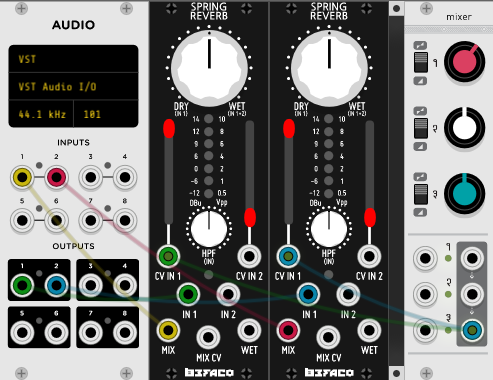
我想简单地准备一个弹簧混响。
加载“VeeSee VST 机架”。
加载后,您将看到一个空机架。
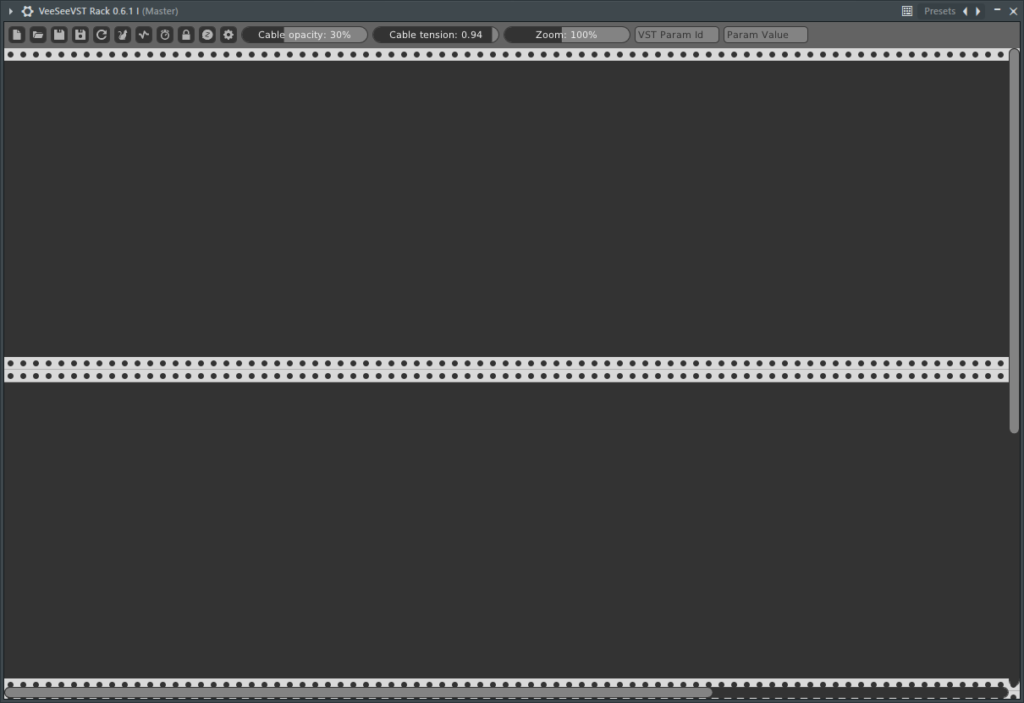
我们将添加作为效果使用所需的各种模块。
我拍了一个视频,所以你也可以在这里查看程序。
添加“音频”
右键单击并在搜索窗口中输入“音频”。
从搜索结果中单击“音频”。
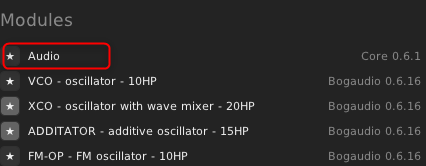
还会显示以下模块。
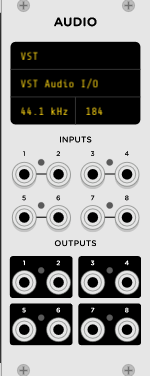
添加“弹簧混响”
右键单击并在搜索窗口中输入“混响”。
从搜索结果中单击“Spring Reverb”。
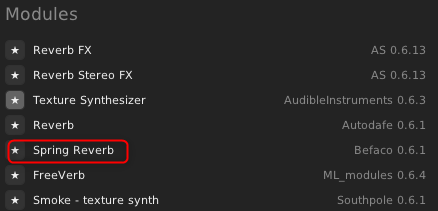
还会显示以下模块。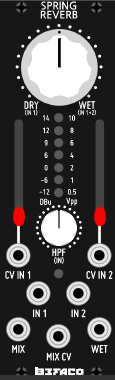
由于它是单声道的,请复制该模块。
将光标放在模块上,然后单击“按Ctrl + D按。
我想你现在有两个。
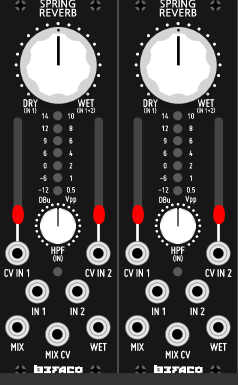
我还写了一篇关于 Spring Reverb 的文章,如果你有兴趣,请参考这篇文章。
添加“混音器”
“混音器”用于参数调整。
由于模块是单声道的,要一个一个的移动参数比较麻烦,所以通过夹着模块来控制两个参数。
右键单击并在搜索窗口中输入“mixer”。
从搜索结果中单击“混音器”。 (有声乐器 0.6.3)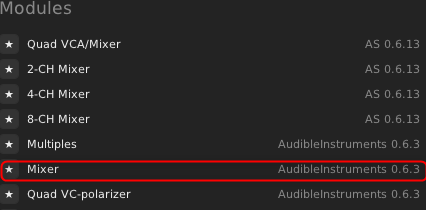
还会显示以下模块。
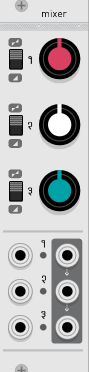
单击此处查看混音器文章。它是一个深度惊人且用途广泛的模块。
连接模块
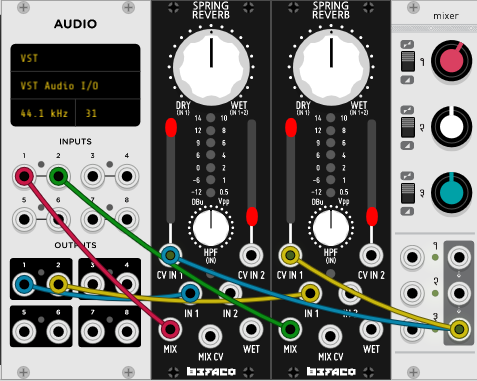
如上图连接。
从“混音器”到“Spring Reverb”的“CV IN 1”的划分是“按Ctrl您可以通过在按住“”的同时拖动电缆来从一个端子连接多条电缆。
现在尝试从您的 DAW 播放 MIDI。
如果你顺时针移动“混音器”的红色旋钮,你会听到混响声。
使 VCV Rack 可用作 VST 的 VeeSee VS Rack 总结
如何?
虽然是 Ver0.6,但 VCV Rack 可以作为 VST 工作还是很令人兴奋的。
不幸的是,Midi 无法退出,因此无法从 VCV Rack 控制其他软合成器等参数。
但是,由于从 Ver1.0 开始安装“CV-MIDI”,如果 VeeSeeVS Rack 支持 VCV Rack Ver1.0 将是可能的。
我越来越期待了。


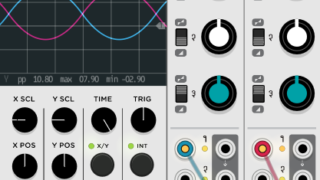
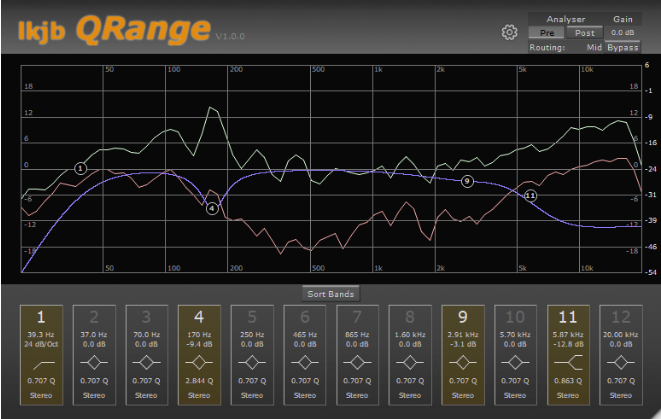
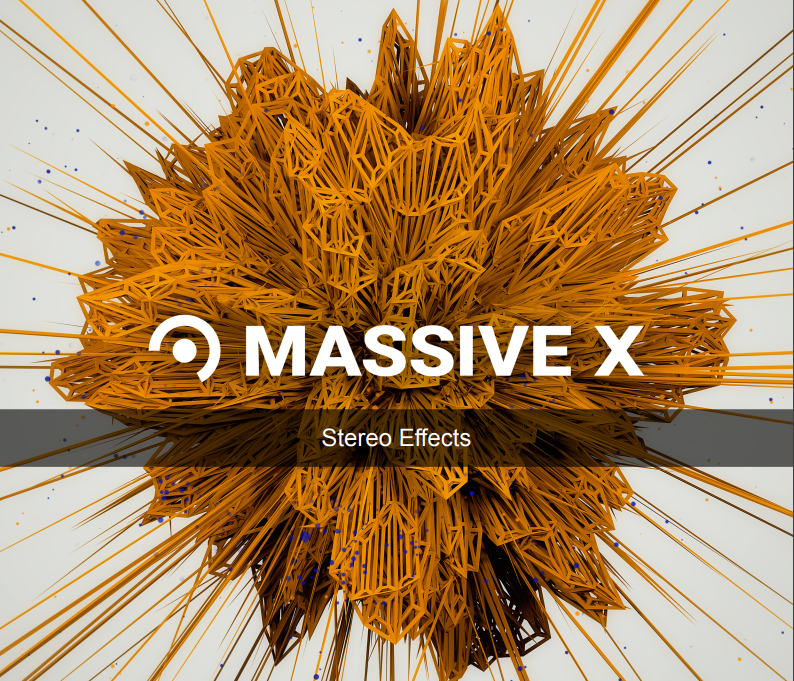
评论